有限的元分析报告报告材料ansys实验报告材料.docx
《有限的元分析报告报告材料ansys实验报告材料.docx》由会员分享,可在线阅读,更多相关《有限的元分析报告报告材料ansys实验报告材料.docx(14页珍藏版)》请在冰豆网上搜索。
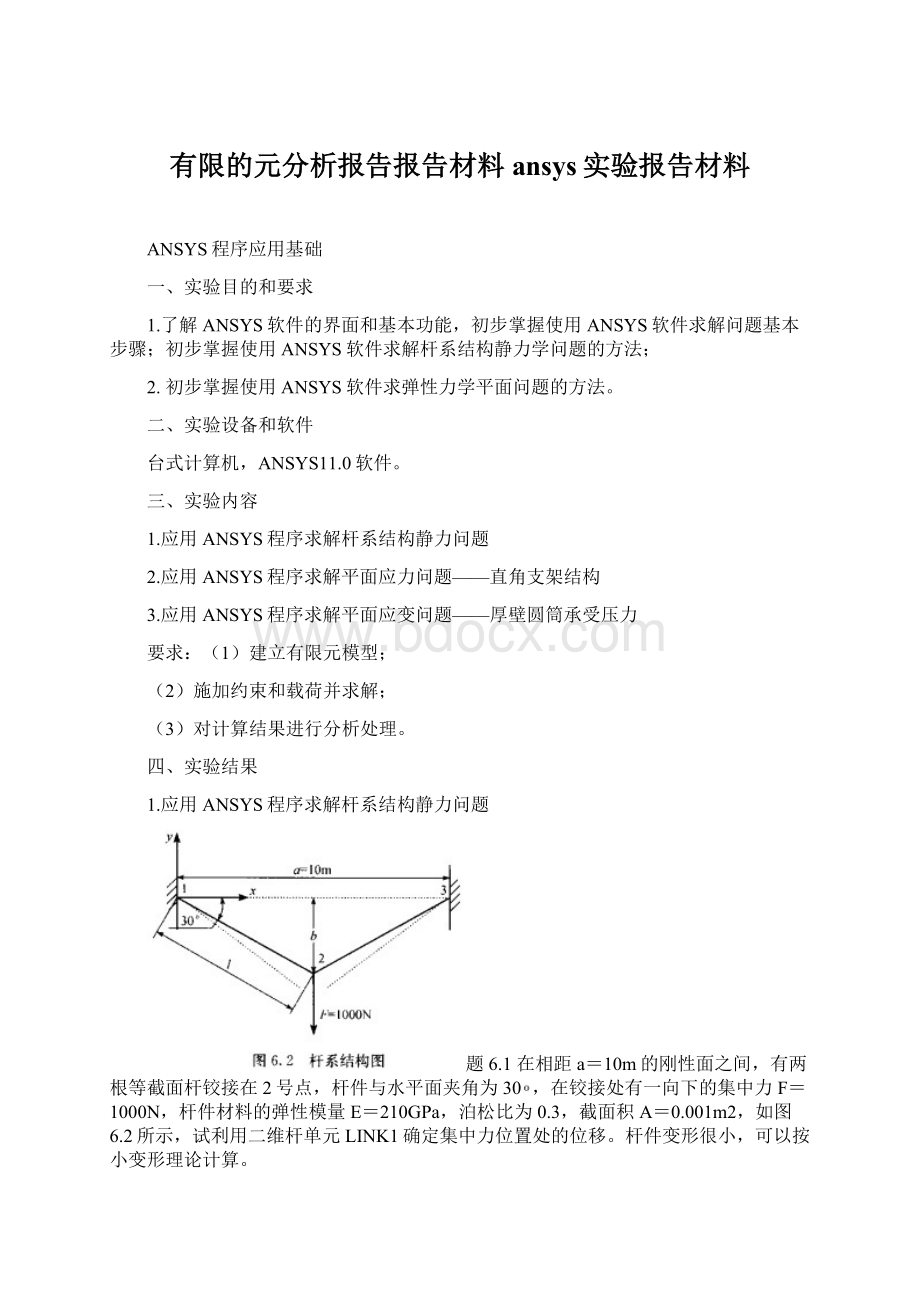
有限的元分析报告报告材料ansys实验报告材料
ANSYS程序应用基础
一、实验目的和要求
1.了解ANSYS软件的界面和基本功能,初步掌握使用ANSYS软件求解问题基本步骤;初步掌握使用ANSYS软件求解杆系结构静力学问题的方法;
2.初步掌握使用ANSYS软件求弹性力学平面问题的方法。
二、实验设备和软件
台式计算机,ANSYS11.0软件。
三、实验内容
1.应用ANSYS程序求解杆系结构静力问题
2.应用ANSYS程序求解平面应力问题——直角支架结构
3.应用ANSYS程序求解平面应变问题——厚壁圆筒承受压力
要求:
(1)建立有限元模型;
(2)施加约束和载荷并求解;
(3)对计算结果进行分析处理。
四、实验结果
1.应用ANSYS程序求解杆系结构静力问题
题6.1在相距a=10m的刚性面之间,有两根等截面杆铰接在2号点,杆件与水平面夹角为30,在铰接处有一向下的集中力F=1000N,杆件材料的弹性模量E=210GPa,泊松比为0.3,截面积A=0.001m2,如图6.2所示,试利用二维杆单元LINK1确定集中力位置处的位移。
杆件变形很小,可以按小变形理论计算。
由,可得b=2.89m。
图1.0约束图
图1.1变形和未变形图形
表1.0点位移矢量列表
2.应用ANSYS程序求解平面应力问题
6.3.1直角支架结构问题
直角支架结构问题是一个简单的单一载荷步的直角支架结构静力分析例题,图6.57中左侧的孔是被沿圆周完全固定的,一个成锥形的压力施加在下面右端孔的下半圆处大小为由50psi到150psi。
已知如图6.57所示的支架两端都是直径为2in的半圆,支架厚度th=0.5in,小孔半径为0.4in,支架拐角是半径为0.4in的小圆弧,支架是由A36型的钢制成,杨氏模量正=30×106psi,泊松比为0.27。
图2.0划分网格
图2.1变形图
图2.2应力场分布图
表2.0节点受力值列表
3.应用ANSYS程序求解平面应变问题
6.4.1厚壁圆筒承受压力问题
某厚壁圆筒承受压力载荷如图6.78所示,压力P=10Mpa,圆筒内径R1=1400mm,圆筒外径R。
=1500mm,材料的弹性模量E=2.1×105MPa,泊松比μ=0.3。
要求:
(1)建立有限元模型;
(2)施加约束和载荷并求解;
(3)对计算结果进行分析处理。
图3.0圆环面
图3.1划分网格
图3.2位移数值云图
图3.3第一主应力云图
表3.0节点位移列表
表3.1节点平均应力分量列表
一个厚度为20mm的带孔矩形板受平面内张力,如下图所示。
左边固定,右边受载荷p=20N/mm作用,求其变形情况
一个典型的ANSYS分析过程可分为以下6个步骤:
1定义参数
2创建几何模型
3划分网格
4加载数据
5求解
6结果分析
1定义参数
1.1指定工程名和分析标题
(1)启动ANSYS软件,选择File→ChangeJobname命令,弹出如图所示的[ChangeJobname]对话框。
(2)在[Enternewjobname]文本框中输入“plane”,同时把[Newloganderrorfiles]中的复选框选为Yes,单击确定
(3)选择File→ChangeTitle菜单命令,弹出如图所示的[ChangeTitle]对话框。
(4)在[Enternewtitle]文本框中输入“2DPlaneStressBracket”,单击确定。
1.2定义单位
在ANSYS软件操作主界面的输入窗口中输入“/UNIT,SI”
1.3定义单元类型
(1)选择MainMenu→Preprocessor→ElementType→Add/Edit/Delete命令,弹出如图所示[ElementTypes]对话框。
(2)单击[ElementTypes]对话框中的[Add]按钮,在弹出的如下所示[LibraryofElementTypes]对话框。
(3)选择左边文本框中的[Solid]选项,右边文本框中的[8node82]选项,单击确定,。
(4)返回[ElementTypes]对话框,如下所示
(5)单击[Options]按钮,弹出如下所示[PLANE82elementtypeoptions]对话框。
(6)在[Elementbehavior]下拉列表中选择[Planestrsw/thk]选项,单击确定。
(7)再次回到[ElementTypes]对话框,单击[close]按钮结束,单元定义完毕。
1.4定义单元常数
(1)在ANSYS程序主界面中选择MainMenu→Preprocessor→RealConstants→Add/Edit/Delete命令,弹出如下所示[RealConstants]对话框。
(2)单击[Add]按钮,进行下一个[ChooseElementType]对话框,选择[Plane82]单元,单击确定,弹出如下右图对话框。
(3)在[THK]文本框中输入“20”,定义厚度为20mm,单击OK
(4)回到[RealConstants]对话框,单击Close。
1.5定义材料参数
(1)在ANSYS程序主界面,选择MainMenu→Preprocessor→MaterialProps→MaterialModels命令,弹出如下所示[DefineMaterialModelBehavior]对话框。
(2)选择对话框右侧Structural→Linear→Elastic→Isotropic命令,并单击[Isotropic]选项,接着弹出如下所示[LinearIsotropicPropertiesforMaterialNumber1]对话框。
(3)在[EX]文本框中输入弹性模量“200000”,在[PRXY]文本框中输入泊松比“0.3”,单击OK。
(4)回到[DefineMaterialModelBehavior]对话框,直接关闭对话框,至此材料参数设置完毕。
2创建几何模型
(1)在ANSYS程序主界面,选择MainMenu→Preprocessor→Modeling→Creat→Areas→Rectangle→By2Corners命令,弹出如下所示对话框。
(2)按上图的填写相应数据,单击OK按钮,得到一个矩形。
(3)选择MainMenu→Preprocessor→Modeling→Creat→Areas→Circle→SolidCircle命令,弹出如下所示对话框.